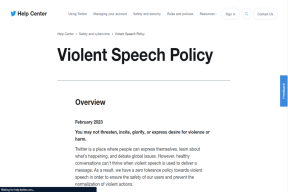8 beste oplossingen voor WhatsApp konden geen fout starten op iPhone
Diversen / / August 05, 2022
WhatsApp heeft verschillende handige functies die het tot een van de meest populaire berichtenplatforms wereldwijd hebben gemaakt. Er zijn echter van tijd tot tijd een paar ergernissen die uw ervaring met het gebruik van WhatsApp kunnen verpesten. Of het nu de beruchte is probleem met opnieuw verbinden of vertraagde meldingen op de iPhone, kunt u tijdens uw gebruik bepaalde bugs of glitches tegenkomen.

Een ander probleem dat sommige gebruikers vaak tegenkomen op hun iPhones, is de fout 'WhatsApp kon niet starten'. De foutmelding verschijnt wanneer je WhatsApp opent. Het vraagt je om je iPhone opnieuw op te starten om het te repareren. Hoewel een herstart je weer toegang geeft tot WhatsApp, is deze oplossing tijdelijk. Ervaar je dit probleem vaak? Hier zijn enkele snelle en eenvoudige oplossingen om de WhatsApp-foutmelding op uw iPhone op te lossen.
1. Zorg ervoor dat u verbonden bent met internet
WhatsApp is afhankelijk van een actieve internetverbinding om goed te werken op je iPhone. Zonder verbonden te zijn met wifi of mobiele data, werkt WhatsApp niet goed. Zorg er dus voor dat uw iPhone is verbonden met internet via mobiele data of Wi-Fi.

Een wifi-netwerk heeft de voorkeur, omdat het over het algemeen stabieler is en een hogere bandbreedte biedt.
2. Opslagruimte vrijmaken op uw iPhone
Sommige apps op uw iPhone werken mogelijk niet goed als er niet voldoende vrije opslagruimte is. Daarom is het belangrijk om de opslagruimte van je iPhone vaak te wissen om ervoor te zorgen dat de apps op je iPhone soepel werken.
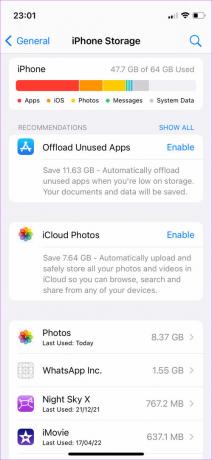
Als je niet zeker weet hoe je ruimte op je iPhone kunt terugwinnen, raadpleeg dan onze handleiding op de beste manieren om opslagruimte vrij te maken op je iPhone. Zorg er na het verwijderen van onnodige gegevens voor dat uw iPhone voldoende vrije opslagruimte heeft. Probeer vervolgens WhatsApp te openen en controleer of je de foutmelding krijgt.
3. Dood achtergrond-apps om RAM vrij te maken
Na het vrijmaken van opslagruimte voor sommige apps, is het belangrijk om ze het bruikbare vrije RAM-geheugen te geven om efficiënt te werken, zelfs op de achtergrond. Als het beschikbare RAM-geheugen te laag is, kunnen apps crashen of problemen veroorzaken, zoals de WhatsApp-fout op uw iPhone kan niet worden gestart.

De beste manier om ervoor te zorgen dat er voldoende vrije RAM op je iPhone is, is door de apps die op de achtergrond worden uitgevoerd te beëindigen. Deze apps verbruiken bronnen, dus het beëindigen ervan zou wat RAM vrijmaken zodat WhatsApp correct kan werken.
4. WhatsApp bijwerken vanuit de App Store
Het gebruik van een oudere versie van WhatsApp kan van tijd tot tijd problemen veroorzaken. Als de app een bug heeft, zal een bijgewerkte versie deze waarschijnlijk oplossen. Zo kunt u controleren op updates op uw iPhone.
Stap 1: Open de App Store op je iPhone en tik op je schermafbeelding in de rechterbovenhoek.

Stap 2: Scroll naar beneden voor een lijst met alle updates die in behandeling zijn. Selecteer de Update optie naast WhatsApp als er een update beschikbaar is.

5. WhatsApp verwijderen en opnieuw installeren
Soms kan een eenvoudige oplossing als deze dergelijke problemen op uw iPhone oplossen. Als sommige resterende of in de cache opgeslagen bestanden problemen veroorzaken met het openen en soepel werken van WhatsApp op je iPhone, is het een goed idee om de app te verwijderen en opnieuw te installeren vanuit de App Store. Hier is hoe het te doen.
Stap 1: Zoek WhatsApp op het startscherm van je iPhone. Houd het pictogram ingedrukt om het contextuele menu te openen.

Stap 2: Selecteer de optie App verwijderen.
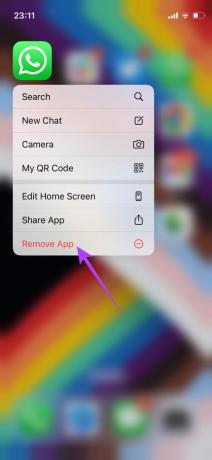
Stap 3: Tik op App verwijderen om deze van je iPhone te verwijderen.

Stap 4: Ga daarna naar de App Store.

Stap 5: Tik op het pictogram Zoeken in de rechterbenedenhoek.
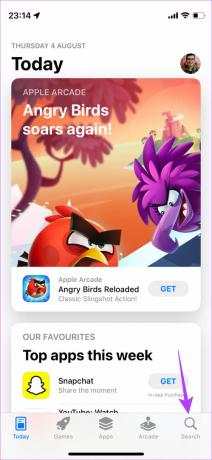
Stap 6: Gebruik de zoekbalk bovenaan om WhatsApp te zoeken.
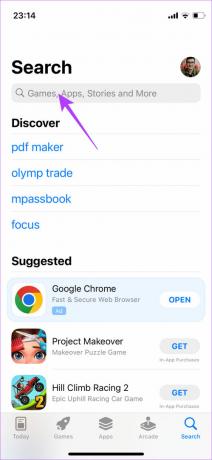

Stap 7: Installeer WhatsApp en stel het in op je iPhone.

6. Update naar de nieuwste versie van iOS
Hoewel de WhatsApp-app prima werkt, kan je iPhone problemen ondervinden als je een oude versie van iOS gebruikt. Installeer eventuele iOS-updates die in behandeling zijn om te controleren of de WhatsApp-fout niet kan worden gestart.
Stap 1: Open de Instellingen-app op je iPhone.

Stap 2: Scroll naar beneden en navigeer naar het gedeelte Algemeen.

Stap 3: Tik op Software-update.

Stap 4: Als er een software-update beschikbaar is, tikt u op Downloaden en installeren.

7. Overschakelen van iOS-bèta naar stabiele versie
De bètaversie van iOS geeft je misschien toegang tot verschillende nieuwe functies, maar aangezien het zich in de bètafase bevindt, kan het ook enkele bugs en problemen met zich meebrengen. Het meest voorkomende probleem bij het uitvoeren van de bètaversie van iOS is dat sommige apps niet compatibel zijn vanwege de nieuwere softwareversie. Als je de bètaversie van iOS 16 gebruikt en de stabiele versie nog steeds op iOS 15 staat, bestaat de kans dat de app nog niet is geoptimaliseerd voor de nieuwste versie.
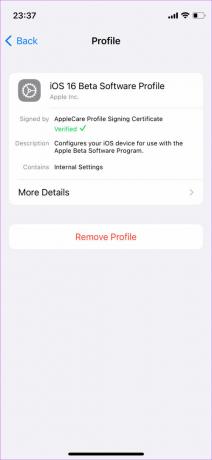
Dus, teruggaan naar de stabiele versie van iOS op je iPhone en gebruik vervolgens WhatsApp om problemen te voorkomen.
8. Reset de iPhone en stel deze in als een nieuw apparaat zonder te herstellen vanaf een back-up
Dit zou het laatste redmiddel moeten zijn als geen van de oplossingen voor u werkt. Door je iPhone in te stellen als een nieuw apparaat zonder te herstellen vanaf een iCloud-back-up, kan de WhatsApp-foutmelding 'Kan niet starten' op je iPhone worden opgelost. Hoewel dit misschien vervelend lijkt, is het de enige manier om het probleem op te lossen en te voorkomen dat je wordt buitengesloten van WhatsApp.
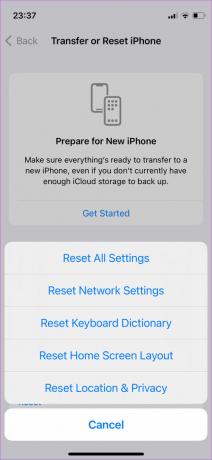
Voordat u een uitvoert Fabrieksinstellingen herstellen op je iPhone, raden we u aan een back-up te maken van belangrijke foto's en bestanden. Anders wist Factory Reset al uw gegevens van de iPhone. Wanneer de iPhone wordt ingeschakeld, selecteert u de optie 'Instellen als nieuwe iPhone'. Herstel niet vanaf een iCloud-back-up; anders zou je opnieuw hetzelfde probleem met WhatsApp kunnen tegenkomen.
Zodra je iPhone is ingesteld, download je WhatsApp en log je in met je telefoonnummer. Je zou de app zonder problemen moeten kunnen gebruiken.
Ga weer online
Elke keer dat u WhatsApp opent, dezelfde fout tegenkomen, kan vervelend zijn. Je zou niet in staat zijn om je vrienden en familie te sms'en of de berichten te bekijken die je hebt ontvangen als WhatsApp niet op je iPhone zou kunnen starten. Volg de hierboven genoemde oplossingen om het zeurende probleem met WhatsApp op te lossen en begin het opnieuw te gebruiken.
Laatst bijgewerkt op 05 augustus 2022
Het bovenstaande artikel kan gelieerde links bevatten die Guiding Tech helpen ondersteunen. Het tast onze redactionele integriteit echter niet aan. De inhoud blijft onbevooroordeeld en authentiek.